12 Talooyin iyo tabaha Chromebook
Buugaagta Chromebooks waa laptops caan ah oo loogu talagalay daalacashada webka, laakiin waxay awood u leeyihiin wax badan oo dheeraad ah. Chrome OS waxa uu taageeraa abka Android intiisa badan waxana uu soo bandhigayaa (Android)Mashiinka Virtual(Virtual Machine) Linux oo dhamaystiran oo ay weheliyaan sifooyinkiisa caadiga ah.
Iyada oo dhawr yar oo la hagaajinayo, waxaad wax badan ka heli doontaa Chromebook kaaga . 12-kan xeeladood iyo talooyinka waa inay kaa caawiyaan inaad bilowdo.

Baro Jidadka Kiiboodhka ee Gaaban
Chrome OS wuxuu la wadaagaa fur-gaabyada kiiboodhka badan ee Windows(many keyboard shortcuts with Windows) iyo macOS wuxuuna ku daraa qaar cusub oo gebi ahaanba cusub. Qabashada wadooyinkan gaagaaban ayaa noloshaada ka dhigi doonta mid fudud, waxayna kaa caawin doontaa inaad si dhakhso leh u dhex gasho Chromebook(Chromebook) gaaga .
Si loo tixraaco dhammaan furayaasha gaagaaban ee la heli karo, taabo oo hay Ctrl + Alt oo tabo / (slash hore) .

Si Wanaagsan Uga Isticmaal Meesha Shaashada
Awoodda si dhakhso ah loogu kala qaybiyo shaashadda laba barnaamij oo kala duwan waxay ahayd dhaqan ahaan muuqaal Maareeyayaasha Daaqadaha(Window Managers) ee nidaamyada Linux . Nidaamyada hawlgalka intooda badani waxay bixiyaan kala qaybinta daaqadaha iyo foorarsiga(window splitting and tiling) , Chrome OS kama duwana.
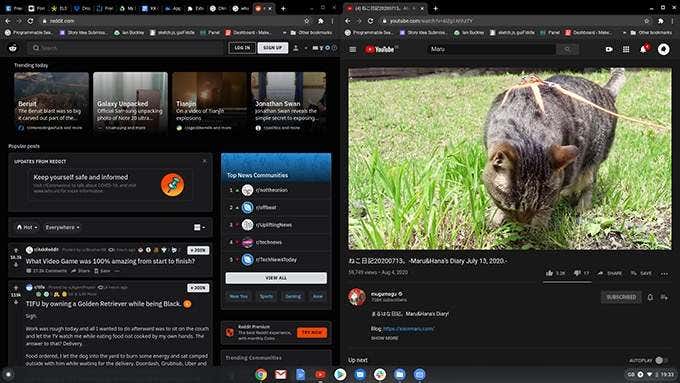
Si aad daaqadda ugu xidho kala badh shaashadda, qabo Alt oo tabo [ furaha si aad bidix ugu xidho, iyo ] furaha si aad midig ugu xidho. Halka ay suurtagal tahay, barta kala qaybsanaantu waxay ahaan doontaa dhexda taasoo ku siinaysa muuqaal wanaagsan labada shaashad.
Ma u baahan tahay inaad aragto wax cabbir buuxa ah daqiiqad? Qabashada Alt oo ay ku xigto = waxay sare u qaadi doontaa daaqada diirada la saaray. Markaad dhammayso, ku dhufo Alt + = si aad ugu celiso dhinaceeda.
Isticmaal miisaska Virtual
Miisaska casriga ah waxay la mid yihiin kormeerayaal dheeri ah(Virtual desks are like extra monitors) , oo mid walba leh qaab u gaar ah. Waxay kuu oggolaanayaan inaad kala soocdo shaashado kala duwan oo hawlo kala duwan ah oo aad hoos u dhigto qulqulka, goobaha shaqada ee dhijitaalka ah ee buux dhaafiyay.

Si aad u abuurto miis cusub, taabo furaha Show windows (waxa ay u eegtahay leydi leh laba xariiq oo midigta ah). Guji badhanka + New Desk , oo miis cusub ayaa laga samayn doonaa xagga sare ee shaashaddaada. Jiid(Drag) daaqadaha aad jeceshahay inaad saarto miiska cusub, oo taabo furaha Show windows mar kale si aad uga baxdo.
Hadda, markaad qabato badhanka raadinta oo taabo (Search)] , waxaad u guuri doontaa miiskaaga cusub ee farsamada. Dib ayaad u soo laaban kartaa adiga oo haya raadinta(Search) oo riixaya [ furaha.
Furitaanka telefoonka
Maadaama buugaagta Chromebooks(Chromebooks) ay ku xidhan yihiin koontada Google , waxaad u baahan tahay inaad geliso eraygaaga sirta ah ee Google marka la soo galo iyo marka ay shaashadu xidhan tahay. Waxaad tan kaga fogaan kartaa khiyaamo kale oo faa'iido leh oo Chromebook adoo isticmaalaya Android Smart Lock si aad u furto Chromebook kaaga adigoo isticmaalaya Bluetooth mar kasta oo uu kuu dhow yahay.

Haddii aadan dejin taleefoonkaaga markii aad samaysay koontadaada Chromebook , madaxa Settings > Connected Devices oo guji Set Up . Marka talefankaagu ku xidhmo, dooro qalabkaaga, oo ay ku xigto Smart Lock si aad awood ugu yeelato sifada.
Bogagga Shabakadda U rog Apps Chrome
Mid ka mid ah niyad-jabka ugu weyn ee Chrome OS waa taageerada liidata ee barnaamijyada Android(Android apps) qaarkood . Discord , Slack , Facebook , iyo WhatsApp dhamaantood waxay leeyihiin arrimo, taas oo ka dhigaysa mid adag in la isticmaalo marka loo eego dhiggooda casriga ah.
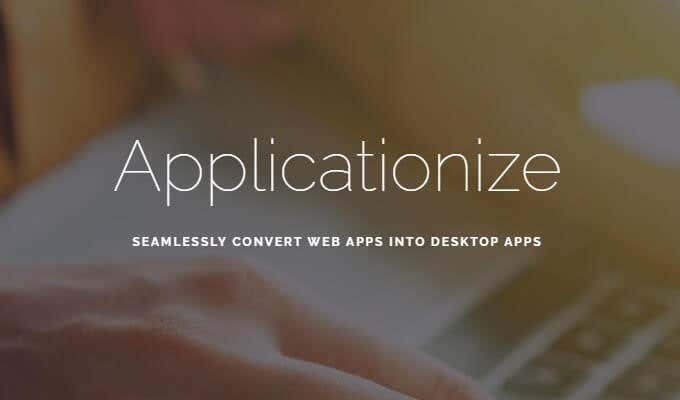
Applicationize Me wuxuu xalliyaa dhibaatadan isagoo kuu ogolaanaya inaad u rogto abka shabakad kasta oo App Chrome(Chrome App) ah . Kadib markaad isticmaasho 'Applicationizer', waxaad ku dhejin kartaa abka shelf waxayna ku furmi doonaan daaqad cusub marka la doorto.
U beddel wax soo dejinta Google Drive
Inta aad ku hayn karto faylasha gudaha gudaha Chromebook , laguma talinayo. Nidaamka qalliinka waxa loogu talagalay in uu bannaanka dhigo mar kasta oo darawalka guduhu buuxsamo oo uu tirtiro faylashii hore. Haddii aad u baahan tahay inaad Powerwash kaaga Chromebook ku celiso goobaha warshadda waxaad sidoo kale waayi doontaa xogtaada.

Dariiqa ugu badbaadsan waa in aad dejiso galka Chromebook-ka soo dejinta ee Google Drive -kaaga , si aad had iyo jeer u haysato nuqul ka mid ah shaqadaada daruuraha. Si aad u dhaqaajiso goobtan, fur browserka Chrome -ka , dhagsii saddexda dhibcood ee ku yaala geeska kore ee midig, oo dooro Settings.
Dhinaca bidixda, dooro Advanced > Downloads , oo hoosta qaybta ku calaamadsan Location , guji Beddel(Change) . U dooro galkaaga Google Drive inuu yahay meesha la soo dejiyo.
Isticmaal Dropbox/OneDrive beddelkeeda
Haddii aad doorbidayso inaad isticmaasho Dropbox ama(Dropbox) OneDrive Google (OneDrive)Drive , tilmaanta (Google Drive)Chromebook ee waxtarka leh ayaa ah inaad ku dari karto liiska Faylasha Chromebook(Chromebook Files) . Fur barnaamijka faylalka(Files) , dhagsii liiska saddexda dhibcood ee dhanka midig ee sare ee daaqadda, oo dooro Add New Service > Install New Service .

Waxaad ka heli doontaa labadaba Dropbox iyo OneDrive liiska. Marka la rakibo, waxay u muujin doonaan sidii darawalnimo gudaha shayga bidix ee abka Files . Waxaad ku dari kartaa buug-yaraha Chrome -ka iyo tii hore si aad xogtaada Chromebook ula mid noqoto (Chromebook)goobta (Chromebook)daruuriga ah ee aad doorbidayso(sync to your preferred cloud platform) .
Isticmaal Features Linux

Si aad u isticmaasho Linux Virtual Machine gudaha Chrome OS , fur Settings > Linux(beta) . Kadib markaad doorato Daar(Turn On ) waxa laguu sheegi doonaa inaad raacdo dhawr tillaabo. Tani waxay qaadan kartaa dhowr daqiiqo, laakiin marka la dhammeeyo waxaad furi kartaa Terminal -ka adigoo furaya barnaamijka Linux ee sawirka codsiga.
Hel Linux App Store

Chrome OS waxa uu taageeraa abka Linux ee kala duwan(Chrome OS supports a variety of Linux apps) , kuwaas oo aad ka rakiban karto Terminalka(Terminal) . Si aad u hesho hab ku habboon oo lagu helo oo lagu rakibo software, isticmaal Xarunta Software Gnome .
Fur Linux app oo geli kuwa soo socda:
sudo apt-get install gnome-software gnome-packagekit
Marka la rakibo, waxaad u baahan doontaa inaad geliso amarada soo socda:
sudo apt-get update sudo apt-get dist upgrade
Markay dhammeeyaan, dib u bilow Chromebook(Chromebook) kaaga , oo waxaad ka heli doontaa Gnome Software Center khaanadaha codsigaaga.
La wadaag faylashaada Linux

Markaad Linux ku dhex waddo Chrome OS(Chrome OS) , nidaamyada faylalka waxaa lagu kala saaraa si caadi ah. Tani waxay noqon kartaa meesha laga saaro faylasha iyo faylalka aad rabto inaad la wadaagto Linux .
Si aad awood ugu yeelatid wadaagga faylka, fur abka Files , oo u gudub faylka ama faylka aad rabto inaad la wadaagto Linux . Midig ku dhufo(Right-click) faylka oo dooro La wadaag Linux. (Share with Linux.)Hadda waxaad furi kartaa Terminal Linux oo ku qor /mnt/chromeos si aad u gasho faylasha la wadaago.
(Sync Your Linux Files)Ku xidh faylalka Linux Google Drive
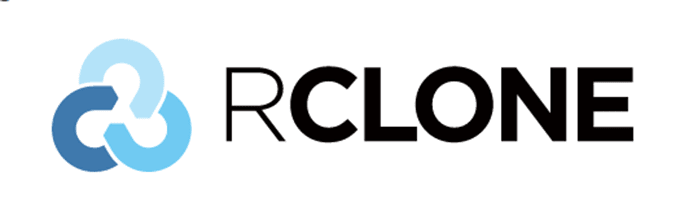
Ku- xoojinta faylasha Linux(Backing up Linux files) ee buugga Chrome(Chromebook) -ka waxay qaadataa tillaabooyin ka badan kan Chrome OS , laakiin waa suurtogal. Labada Rclone iyo Drive waa aaladaha khadka-taliyaha ee la isku waafajinayo xogta Google Drive . Marka la dejiyo, waxaad dooran kartaa inta jeer ee faylashaada la xoojiyay, iyo faylalka iyo faylalka aad iska indho tirayaan.
Ku rakib VS Code
Ku-darka Linux ee Chrome OS waxay u rogtay Chromebooks mashiinno horumarineed oo ku habboon horumarinta shabakadda iyo barnaamijyada guud. Tifaftir kood wanaagsan waa lama huraan, laakiin ilaa dhawaan, ma jirin doorashooyin badan.

Headmelted wuxuu bixiyaa dhismooyinka bulshada ee Code-ka Visual Studio(Studio Code) kaas oo lagu beegsanayo ku dhawaad goob kasta, oo ay ku jiraan Chromebooks .
Chromebook: La cusboonaysiiyay
Tabaha iyo tabaha buug-yarahan ee Chromebook waxay kaa qaadi doonaan isticmaale Chromebook caadi ah una gudbi doona isticmaale awood (Chromebook)laba-(dual-operating system) shaqaale ah Chrome OS iyo Linux .
Ha ka baqin inaad tijaabiso si aad u hesho habayn kugu habboon, oo xasuuso in haddii wax walba khaldamaan, aad mar walba awood u yeelan karto Chromebook kaaga oo aad dib u bilaabi karto!
Related posts
HDG wuxuu sharxayaa: Waa maxay Habka Soo-saare ee Chromebook & Waa maxay adeegsigiisa?
Sida Looga Sheego Waxa Runta Ama Beenta Ah Intarneedka
Jebinta Doorashada 101: Ammaan ma tahay in si elektaroonik ah loo codeeyo?
HDG wuxuu sharxayaa: Sidee buu u shaqeeyaa daabacaadda 3D?
HDG wuxuu sharxayaa: Waa maxay CAPTCHA & Sidee ayay u shaqeysaa?
HDG wuxuu sharxayaa: Sidee buu WiFi u shaqeeyaa?
Raadi Tilmaamaha iyo Tilmaamaha Tilmaamaha & Khiyaamooyinka loogu talagalay Windows 11/10
HDG wuxuu sharxayaa: Waa maxay Bluetooth & maxaa inta badan loo isticmaalaa?
Talooyin iyo tabaha Microsoft Outlook iyo soo dejinta ebook
Sidee buu u shaqeeyaa Dallacaadda Wireless-ka?
5 waxyaabood oo qabow oo aad ku samayn karto RAM duug ah
HDG wuxuu sharxayaa: Waa maxay SFTP & FTP?
HDG wuxuu sharxayaa: Waa maxay Thunderbolt?
Waa maxay sababta inta badan telefoonada cusubi ay u gooyaan jaakadda dhegaha
Soo celi furahaaga Amniga Shabakadda Wireless-ka ee Daaqadaha
HDG wuxuu sharxayaa: Waa maxay Server-ka Kombiyuutarku?
Hagaha Cilad-raadinta ugu dambeysa ee Windows 7 Arrimaha Laalaadinta
Sida loo cilad bixiyo WiFi (Wireless) Printer-yada
Talooyinka iyo tabaha Maareeyaha Hawsha Windows waxaa laga yaabaa inaadan ka warqabin
HDG wuxuu sharxayaa: Waa maxay Xogta Blockchain?
